Excel 2013'te bir filigran koyabilir misiniz?
Şirketinizin veya kurumunuzun bir belgenin sahipliğini ima etmek için özel belge gereksinimleri varsa, Excel 2013'te bir filigran yerleştirip yerleştiremeyeceğinizi merak edebilirsiniz. Kelimenin en katı anlamında, bir e-tabloya filigran koyamazsınız. Excel 2013. Ancak, e-tablonuzun başlığına filigranla çok benzer bir efekt oluşturan bir resim koyabilirsiniz.
Aşağıdaki eğitimimiz, başlığınıza nasıl resim ekleyeceğinizi gösterecektir. Bu, Excel 2013'te bir arka plan resmi kullanmaktan daha üstündür, çünkü başlıktaki bir resim e-tablonuzun her sayfasında tekrarlanırken arka plan resmi olmayacaktır.
Filigranı Simüle Etmek için Excel 2013 Üstbilgisine Resim Ekleme
Bu öğreticideki adımlar, filigranınız olarak kullanmak istediğiniz bir görüntünüz olduğunu ve bilgisayarınızda nerede bulunduğunu bildiğinizi varsayacaktır. Bazı popüler seçenekler arasında şirket logosu veya kurumunuzun tanımlayıcı görüntüsü yer alır. Microsoft Excel 2010 kullanıyorsanız ve e-tablonuza filigran eklemek istiyorsanız bu makaleyi okuyabilirsiniz.
1. Adım: Görüntünüzü eklemek istediğiniz e-tabloyu açın.
Adım 2: Pencerenin üst kısmındaki Ekle sekmesini tıklayın.

Adım 3: Pencerenin üst kısmındaki şeridin Metin bölümünde Üstbilgi ve Altbilgi düğmesini tıklayın.
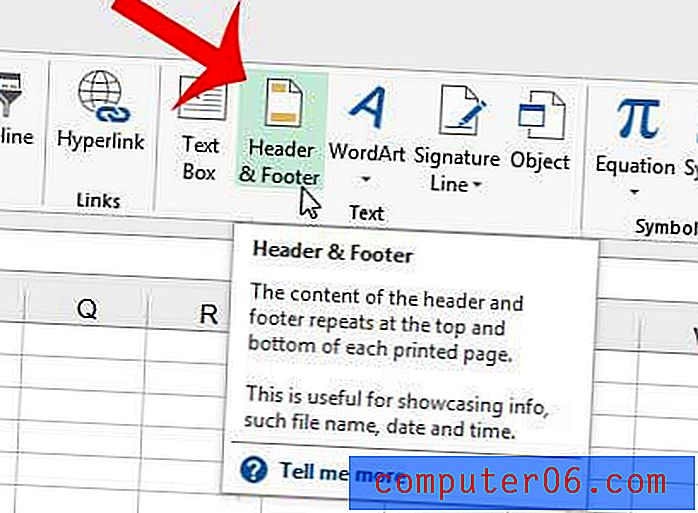
Adım 4: Şeridin Üstbilgi ve Altbilgi Öğeleri bölümündeki Resim düğmesini tıklayın.
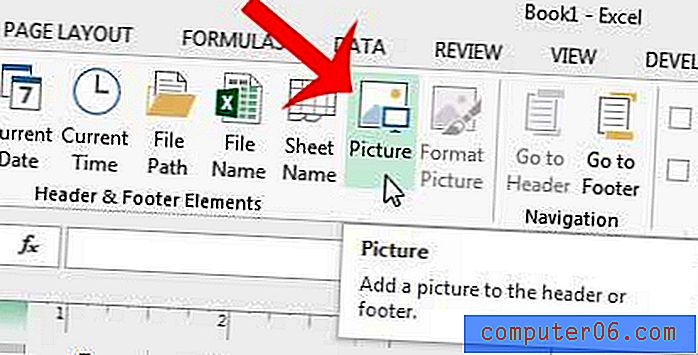
5. Adım: Pencerenin üst kısmındaki Dosyadan seçeneğini tıklayın.
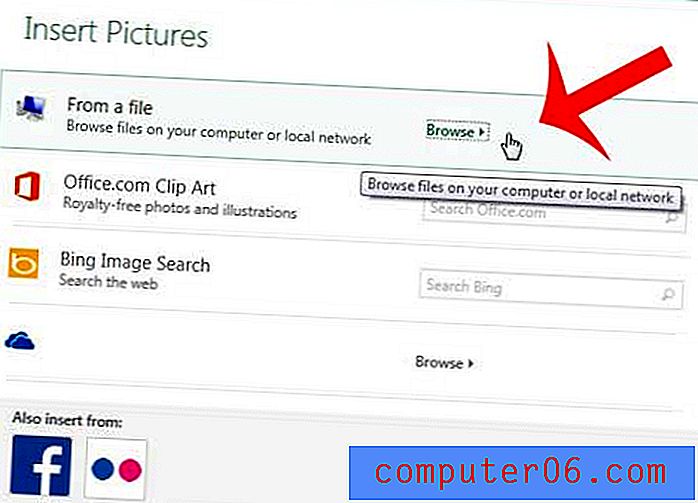
Adım 6: E-tablonuzda kullanmak için resme göz atın, seçmek için bir kez tıklayın, ardından Ekle düğmesini tıklayın.
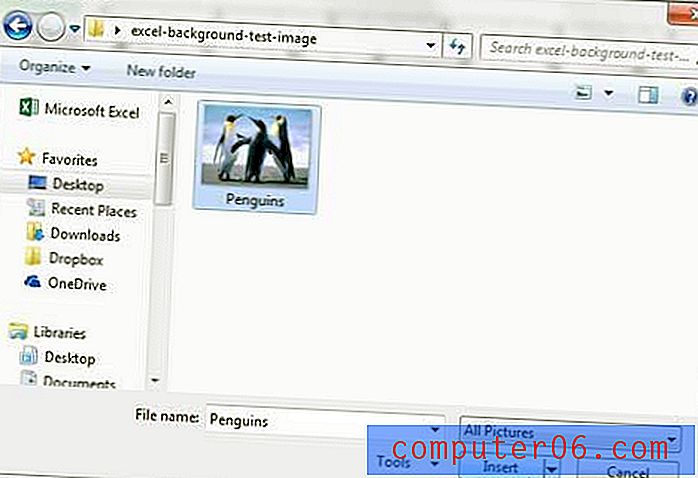
Resminizin biraz ayarlanması gerektiğini fark ederseniz, 4. Adımdaki menüye dönmek ve Resmi Biçimlendir düğmesini seçmek isteyebilirsiniz. Örneğin, resmim bir arka plan görüntüsü olamayacak kadar canlıydı, bu yüzden biraz daha bastırılmak için parlaklığı ve kontrastı değiştirdim.
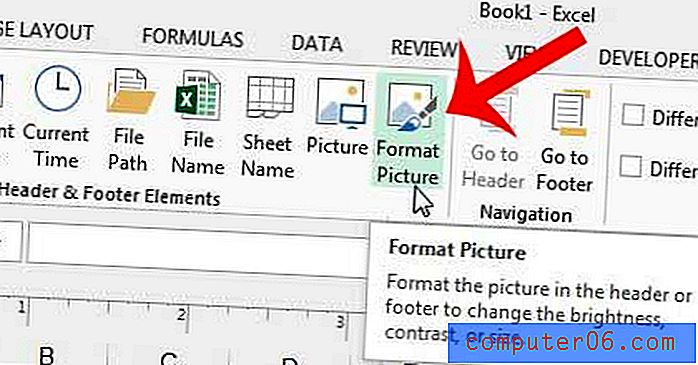
Basılı daha büyük bir e-tabloya kuruluş eklemeniz mi gerekiyor? Excel 2013'te nasıl sayfa numarası ekleyeceğinizi öğrenin.



